In dieser Übung lernen Sie, wie Sie eine Bildfarbe transparent darstellen.
Sie können in jedem Bild genau eine Farbe als transparente Farbe definieren. Alle Teile des Bildes mit dieser Farbe (oder diesem Grauton) können dann entweder opak oder transparent geschaltet werden. Dies ist sinnvoll, wenn Sie hinter dem Bild liegende Informationen anzeigen möchten. In bitonalen Bildern ist die transparente Farbe immer die Hintergrundfarbe des Bilds.
Verwandte Übungen
Stellen Sie vor dem Ausführen dieser Übung sicher, dass die AutoCAD Raster Design toolset-Optionen entsprechend der Beschreibung in Übung Übung A1: Festlegen von AutoCAD Raster Design Toolset-Optionen festgelegt sind.
Übung
- Öffnen Sie im Ordner ..\Program Files\Autodesk\ApplicationPlugins\RasterDesign2024.Bundle\Contents\Tutorials\Tutorial5 die Zeichnungsdatei Map_08.dwg.
- Wählen Sie den Bildrahmen des USGS-Quadranten aus.
- Klicken Sie mit der rechten Maustaste und wählen Sie die Option Eigenschaften, um das Fenster Eigenschaften anzuzeigen.
Die Eigenschaftenpalette enthält eine lange Liste von Eigenschaften. Verwenden Sie den vertikalen Schieberegler, um nach oben oder unten zu scrollen.
Angeben der Hintergrundtransparenz-Eigenschaften für das Bild
- Klicken Sie unter Verschiedenes auf Hintergrundtransparenz und ändern Sie den Wert in Ja.
- Klicken Sie unter Rastereinstellungen auf Transparente Farbe und dann auf die Auswahlschaltfläche [...], um das Dialogfeld Transparente Farbe anzuzeigen.
- Klicken Sie auf Auswählen und klicken Sie an eine beliebige Stelle im weißen Rahmen des USGS-Bilds. Klicken Sie anschließend erneut auf OK.
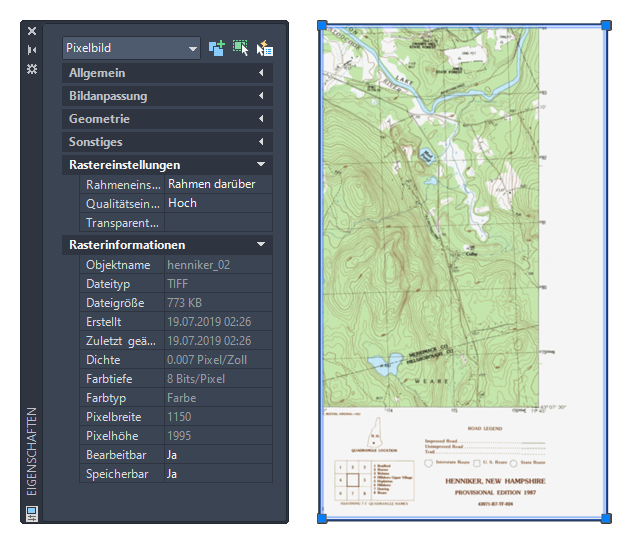
Der weiße Rahmen und alle weißen Bereiche der Karte werden transparent.
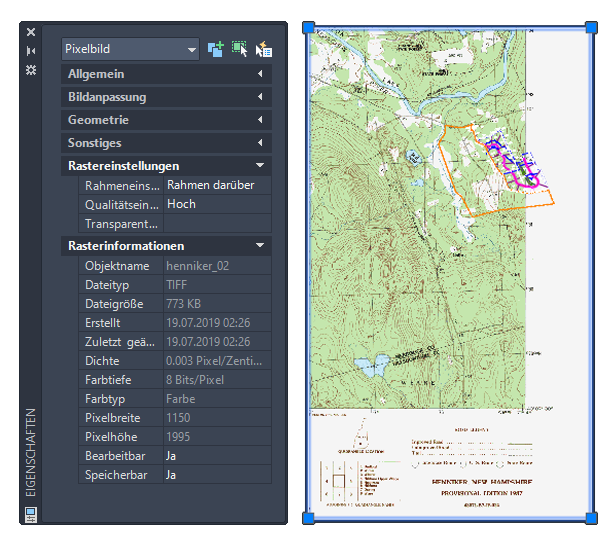
- Schließen Sie die Eigenschaftenpalette.
- Schließen Sie die Zeichnung, ohne die Änderungen zu speichern.